?WPS文檔如何插入思維導圖
時間:2022-12-31 11:57:17作者:極光下載站人氣:118
相信小伙伴們都知道我們可以在wps演示文稿中插入一些思維導圖,用以展示一些文本型的內容。如果有需要我們也可以在WPS文檔中進行插入,在插入時我們同樣可以設置思維導圖的內容,樣式效果等等。如果我們需要在電腦版WPS文檔中插入思維導圖,小伙伴們知道該如何進行操作嗎,其實操作方法是非常簡單的。我們只需要在WPS文檔的“插入”選項卡中點擊“更多”按鈕找到“思維導圖”后,點擊一下就可以輕松進行添加和設置了。接下來,小編就來和小伙伴們分享具體的操作步驟了,有需要或者是感興趣的小伙伴們也快來一起往下看看吧!
操作步驟
第一步:點擊打開需要插入思維導圖的WPS文檔,點擊定位到需要插入思維導圖的地方;
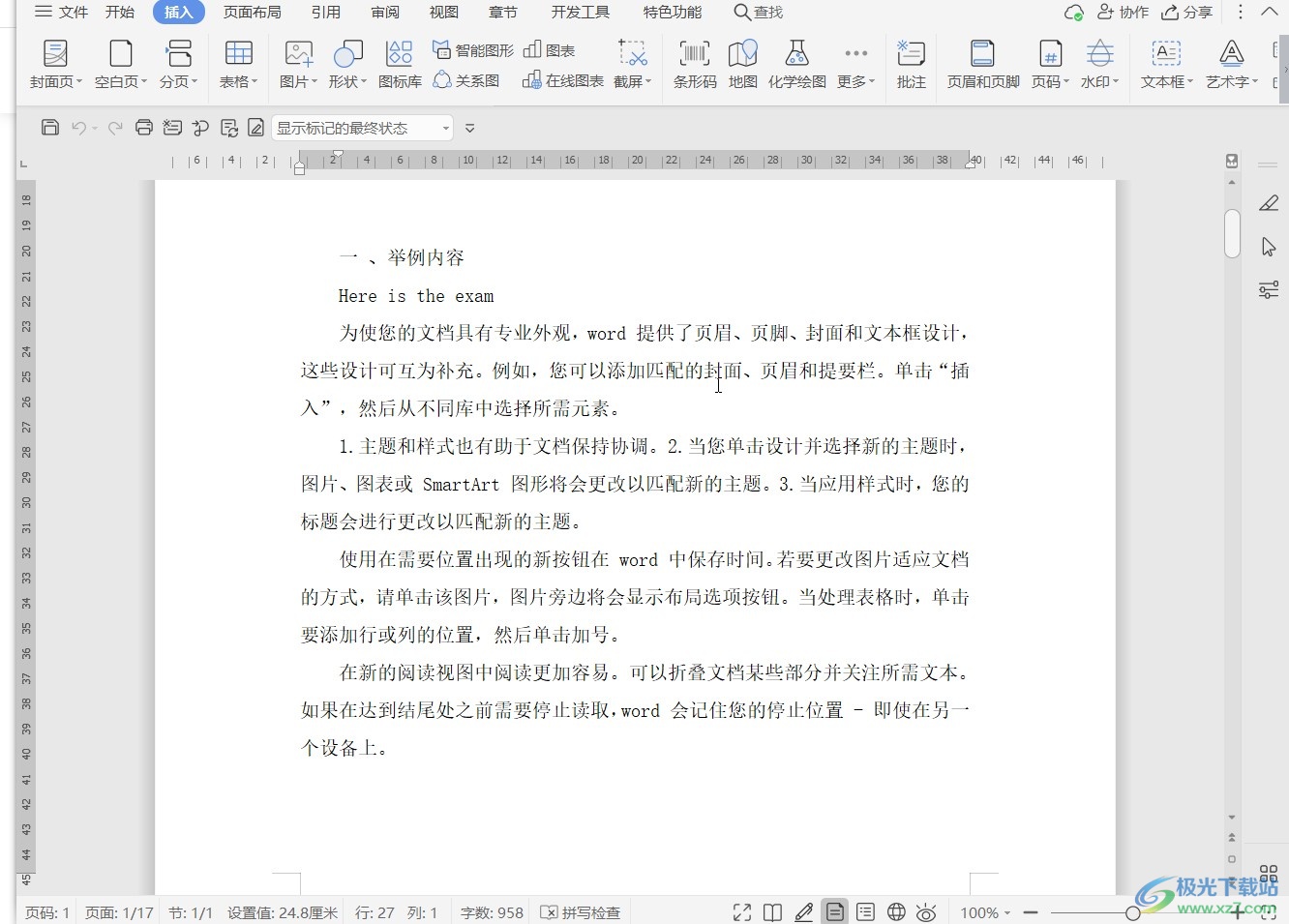
第二步:點擊“插入”選項卡下的“更多”按鈕,然后點擊“思維導圖”,子選項中可以點擊選擇插入已有思維導圖,我們也可以點擊“新建空白圖”;

第三步:進入思維導圖編輯界面后,點擊選中自動出現的中心主題,然后點擊旁邊的小圖標或者點擊界面上方如圖所示的圖標可以添加子主題;
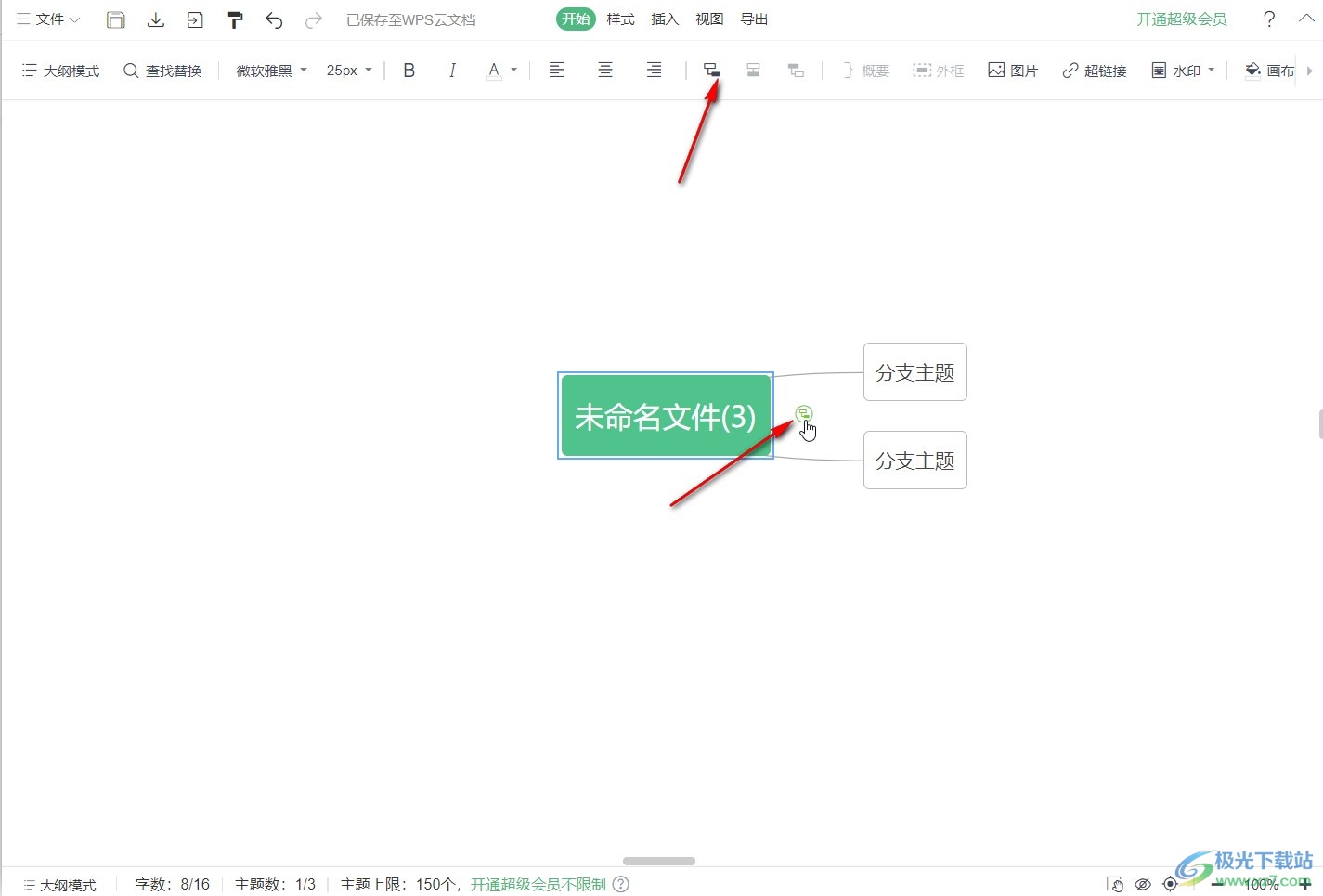
第四步:雙擊主題可以更改想要的文字內容;
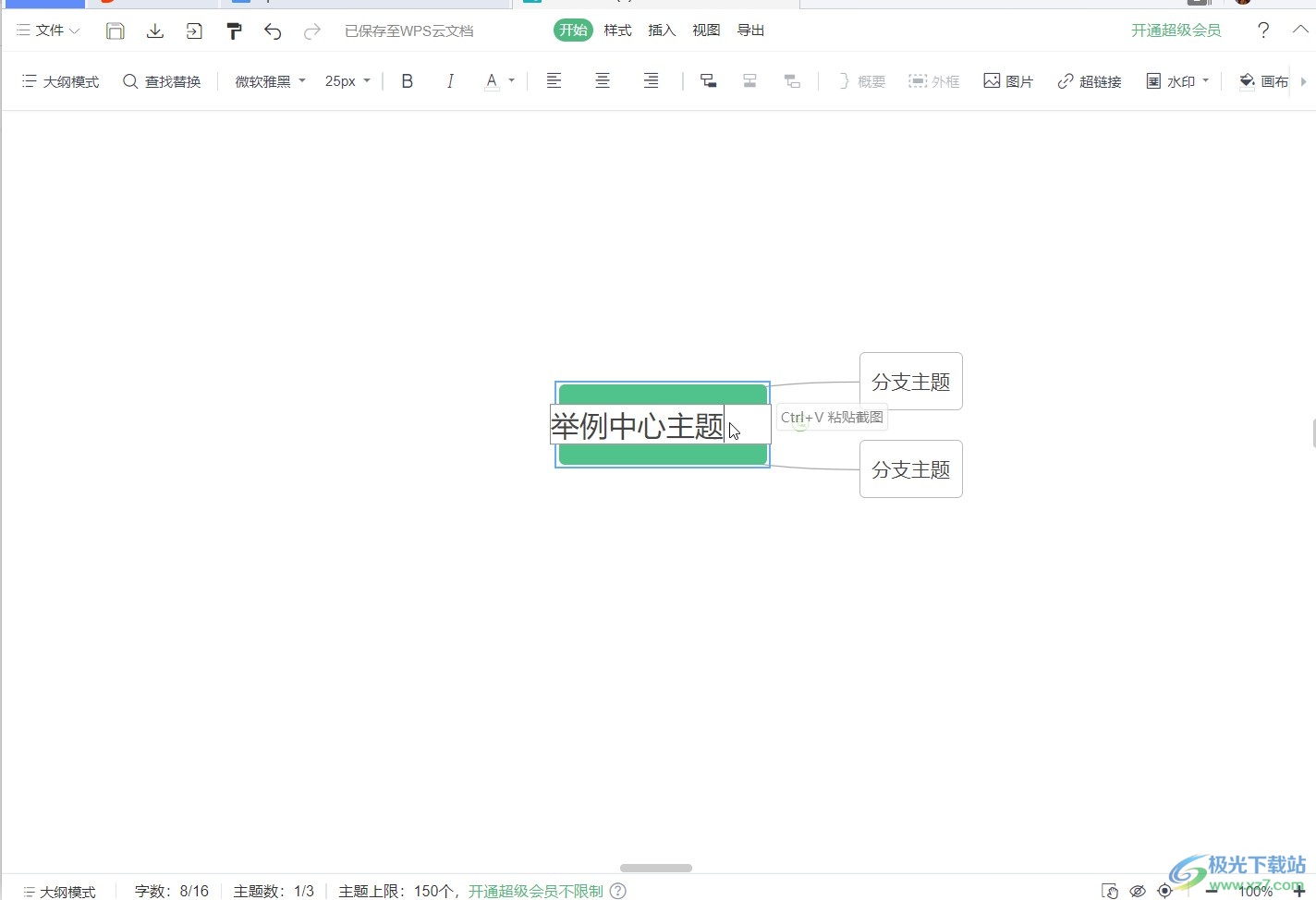
第五步:在界面上方切換到“樣式”欄可以對思維導圖的樣式進行詳細設置,比如我們可以設置思維導圖的風格,結構等等;
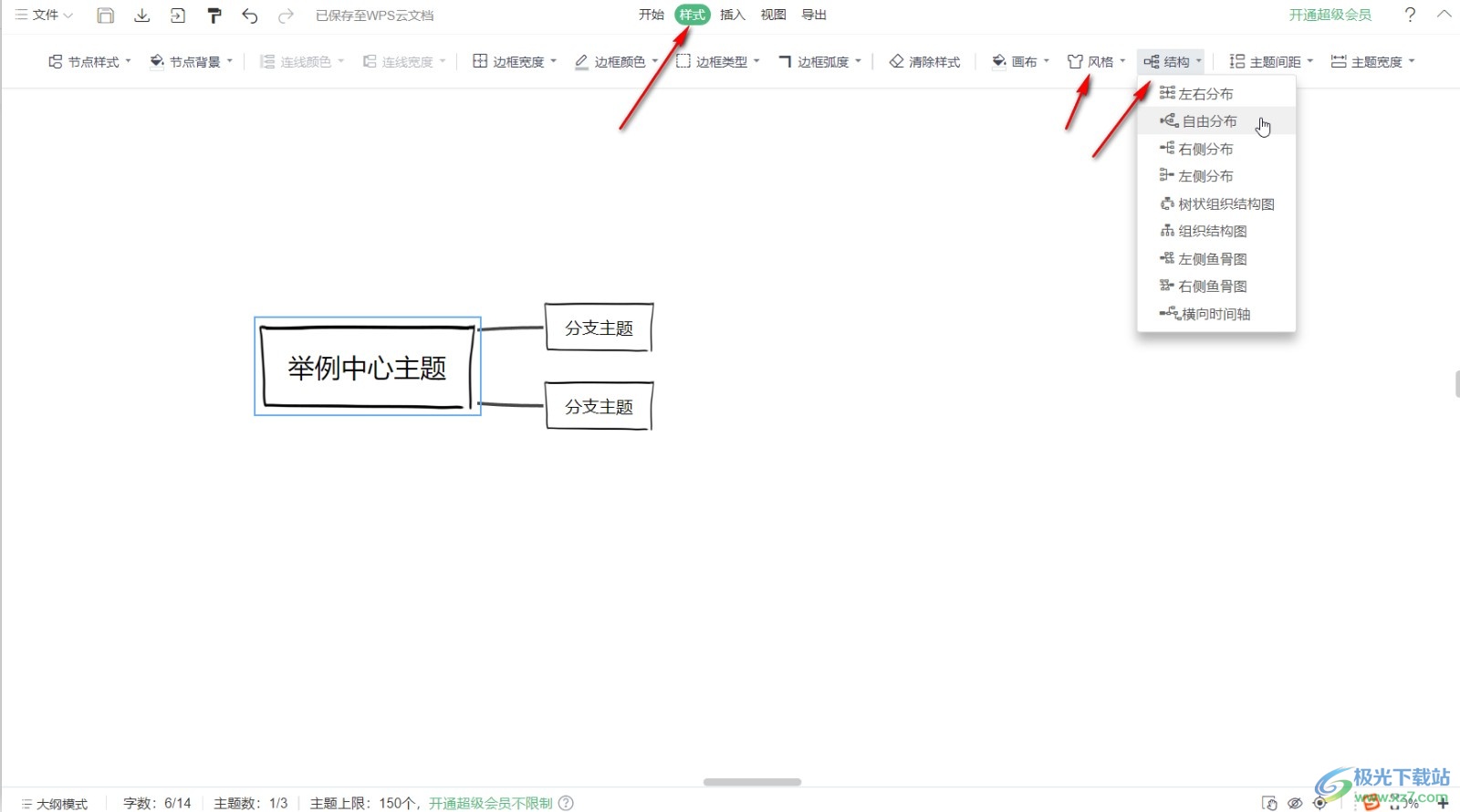
第六步:接著點擊“導出”按鈕可以選擇想要的導出格式,然后點擊推出思維導圖編輯窗口;
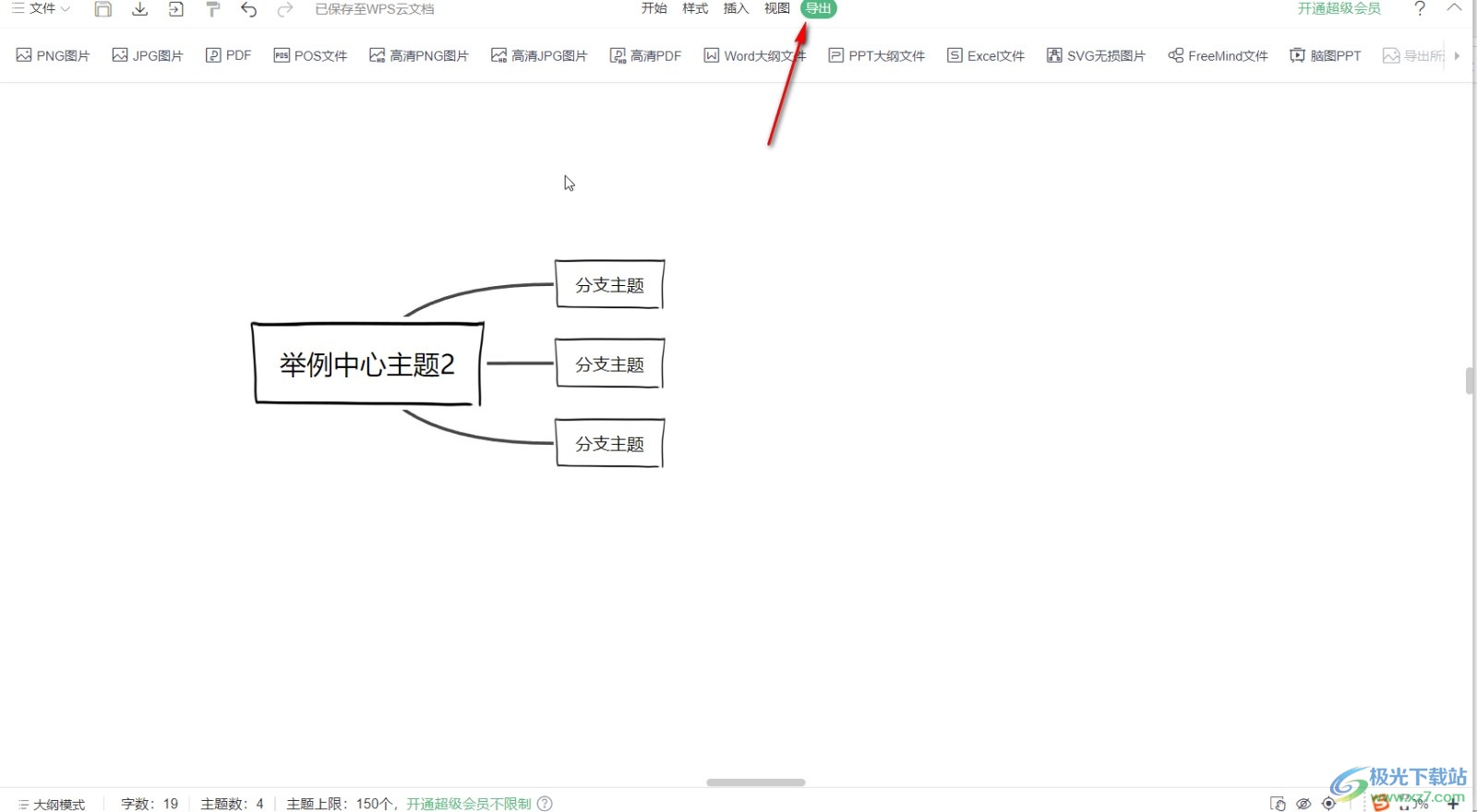
第七步:接著點擊“插入已有思維導圖”就可以點擊選擇插入剛才創建的思維導圖了。
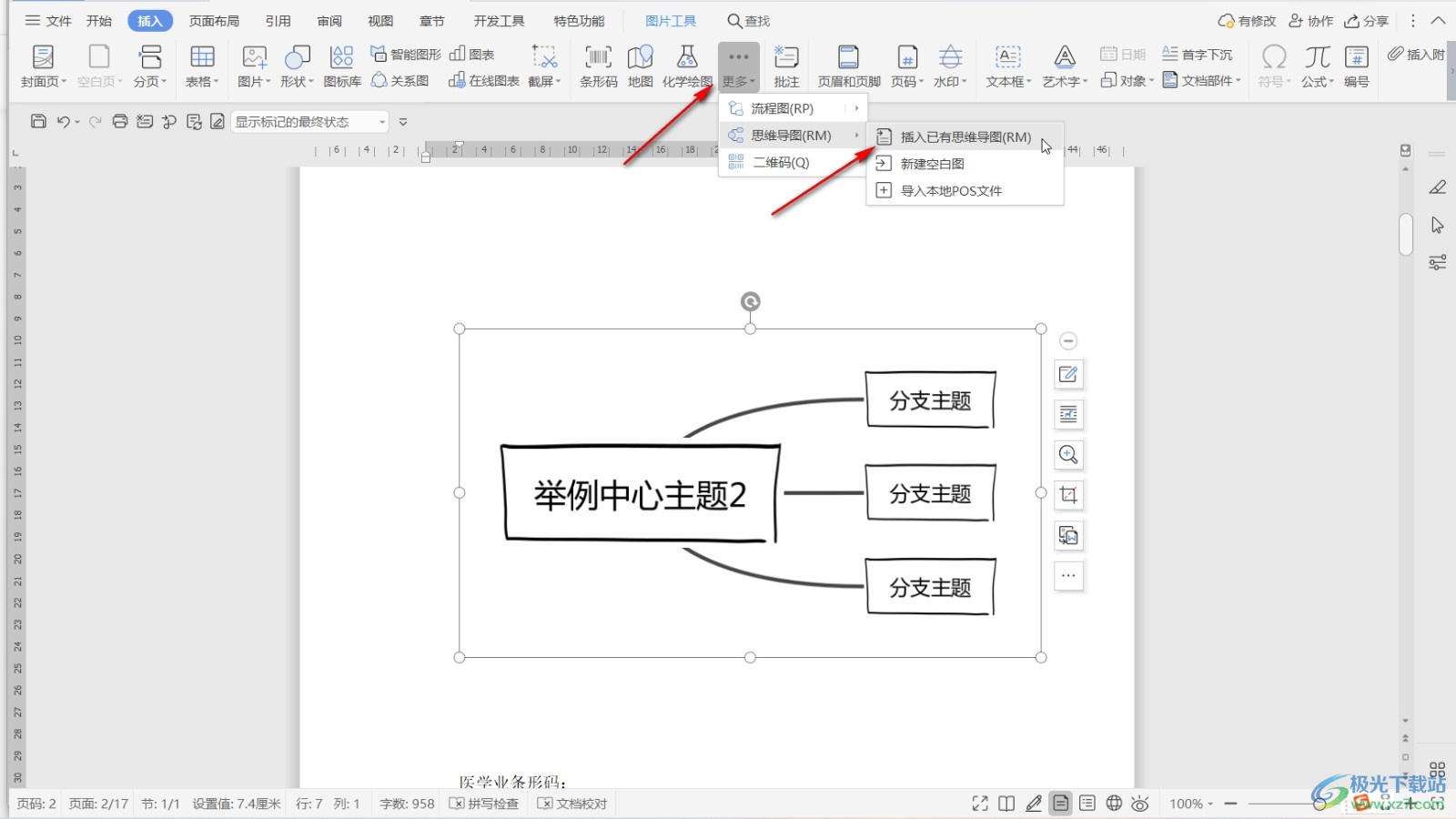
以上就是電腦版WPS文檔中插入思維導圖的方法教程的全部內容了。通過上面的教程我們可以看到,在思維導圖的編輯界面,我們還可以設置思維導圖的邊框寬度,邊框顏色,邊框類型,邊框弧度,設置畫布背景樣式,設置思維導圖的整體風格,設置左右分布結構,或者置于分布九個等等效果,小伙伴們可以根據需要進行設計和調整。

大小:240.07 MB版本:v12.1.0.18608環境:WinAll, WinXP, Win7, Win10
- 進入下載
相關推薦
相關下載
熱門閱覽
- 1百度網盤分享密碼暴力破解方法,怎么破解百度網盤加密鏈接
- 2keyshot6破解安裝步驟-keyshot6破解安裝教程
- 3apktool手機版使用教程-apktool使用方法
- 4mac版steam怎么設置中文 steam mac版設置中文教程
- 5抖音推薦怎么設置頁面?抖音推薦界面重新設置教程
- 6電腦怎么開啟VT 如何開啟VT的詳細教程!
- 7掌上英雄聯盟怎么注銷賬號?掌上英雄聯盟怎么退出登錄
- 8rar文件怎么打開?如何打開rar格式文件
- 9掌上wegame怎么查別人戰績?掌上wegame怎么看別人英雄聯盟戰績
- 10qq郵箱格式怎么寫?qq郵箱格式是什么樣的以及注冊英文郵箱的方法
- 11怎么安裝會聲會影x7?會聲會影x7安裝教程
- 12Word文檔中輕松實現兩行對齊?word文檔兩行文字怎么對齊?
網友評論